pokud používáte operační systém Windows, můžete si být velmi dobře vědomi klávesy WIN přítomné na klávesnici počítače. Obecně WIN klíč se používá pro rychlý přístup k nabídce Start nebo úvodní obrazovce v systému Windows. Můžete však také použít klávesu WIN v kombinaci s jiným klíčem pro přístup k jiným programům nebo funkcím ve Windows. Ve Windows je k dispozici mnoho takových klávesových zkratek (klávesových zkratek), které používají klávesu WIN a další klávesy, jako například:
- Win+R pro spuštění dialogové okno Spustit
- WIN+E pro spuštění Průzkumníka Windows
- WIN+L pro uzamčení
- WIN+P pro spuštění externího výběrového displeje
- WIN+X pro zobrazení nabídky WIN+X (Windows 8 a novější)
- WIN+C pro zobrazení panelu kouzel (Windows 8 a novější)
- WIN+PrtScn pro zachycení obrazovky počítače a uložení snímku obrazovky (Windows 8 a novější)
- win+s nebo Win+F pro spuštění vyhledávání
- Win+D pro zobrazení plochy
- win+m pro minimalizaci všech spuštěných programů Windows
- Win+Shift+M pro obnovení všech spuštěných programů windows
- WIN + Break pro zobrazení vlastností systému
- WIN + B pro nastavení zaostření na systémové liště (oznamovací oblast hlavního panelu) ikony
- WIN + T pro nastavení zaostření na tlačítkách hlavního panelu
- WIN+number key (0-9) pro přepínání mezi tlačítky panelu nástrojů rychlého spuštění nebo tlačítky hlavního panelu
ačkoli tyto win + klávesové zkratky jsou velmi užitečné a šetří čas, ale mnoho lidí může najít tyto vestavěné klávesové zkratky nepříjemné. Předpokládejme například, že používáte klávesy se šipkami WIN+ke změně úrovně hlasitosti v počítači se systémem Windows XP nebo Vista a při upgradu počítače na systém Windows 7 byla klávesová zkratka WIN + Arrow automaticky přiřazena ke změně zarovnání systému windows, jako je obnovení systému windows, maximalizace systému windows, kaskádová okna atd. Jako součást funkce Aero Snap. Nyní nechcete toto nové chování a chcete odpojit nebo zakázat vestavěnou klávesovou zkratku Windows 7, abyste mohli používat předchozí funkci klávesových zkratek.
za zakázáním vestavěných klávesových zkratek WIN + v systému Windows může být mnoho dalších důvodů. Například často omylem stisknete klávesu WIN a další klávesu na klávesnici, takže možná budete chtít zakázat funkci klávesových zkratek WIN+, abyste zabránili opakování.
pokud chcete ve Windows také vypnout klávesové zkratky WIN+, tento tutoriál vám určitě pomůže.
tento výukový program jsme rozdělili na 2 části:
- část 1: Zakázat pouze klávesové zkratky WIN +
- část 2: Zakázat WIN klíč zcela
pokud nechcete zakázat WIN klíč, ale chcete zakázat jeho klávesové zkratky, jako je WIN + R, WIN + E atd., Budete muset postupovat podle kroků uvedených v části 1 tutoriálu.
pokud chcete zcela zakázat klíč WIN, aby již ve vašem systému nefungoval, měli byste postupovat podle části 2 tohoto tutoriálu. Úplné vypnutí klávesy WIN také zakáže všechny její klávesové zkratky.
část 1: zakažte Klávesové zkratky WIN +
pomocí následujících kroků budete moci vypnout všechny klávesové zkratky WIN+ dostupné ve vašem systému Windows.
k deaktivaci klávesových zkratek WIN+ můžete použít následující metody 2:
- Metoda 1: použití Editoru zásad skupiny (gpedit.msc)
- Metoda 2: použití Editoru registru (regedit)
Metoda 1: použití Editoru zásad skupiny (gpedit.msc)
1. Zadejte gpedit.msc v Spustit nebo spustit vyhledávací pole a stiskněte klávesu Enter. Otevře Editor zásad skupiny.
2. Nyní přejděte na:
Konfigurace uživatele – > šablony pro správu- > součásti systému Windows – > Průzkumník Windows
nebo
Konfigurace uživatele – > šablony pro správu- > součásti systému Windows – > Průzkumník souborů
3. V pravém podokně vyhledejte možnost“ vypnout klávesové zkratky Windows+X“.
4. Volba by byla nastavena na ne nakonfigurováno. Poklepejte na něj a nastavte jej na Povoleno.

to je ono. Okamžitě vypne všechny klávesové zkratky WIN+ ve vašem systému.
PS: Chcete-li klávesové zkratky v budoucnu znovu povolit, znovu nastavte možnost „vypnout klávesové zkratky Windows+X“ na ne nakonfigurováno.
Metoda 2: použití Editoru registru (regedit)
pokud používáte domácí verzi operačního systému Windows, nebudete moci spustit gpedit.příkaz msc, protože toto vydání nepřichází s editorem zásad skupiny.
pokud nemůžete použít nebo nechcete používat Editor zásad skupiny, můžete použít Editor registru pro stejnou úlohu. Postupujte podle těchto jednoduchých kroků:
1. Do pole Spustit nebo spustit vyhledávání zadejte příkaz regedit a stiskněte klávesu Enter. Otevře Editor registru.
2. Nyní přejděte na následující klíč:
HKEY_CURRENT_USER\Software \ Microsoft \ Windows \ CurrentVersion \ Policies \ Explorer
3. V pravém podokně vytvořte nový DWORD NoWinKeys a nastavte jeho hodnotu na 1
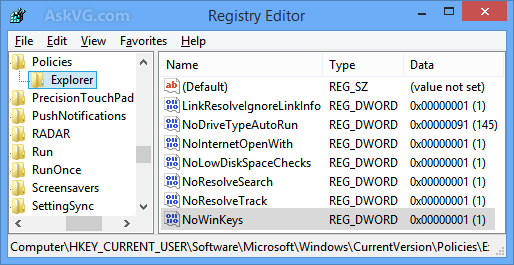
4. Zavřete Editor registru a restartujte systém. Po restartu budou klávesové zkratky WIN+ ve vašem systému vypnuty.
PS: Chcete-li v budoucnu znovu povolit klávesové zkratky WIN+, odstraňte DWORD NoWinKeys vytvořené v kroku 3.
část 2: Zakázat WIN klíč zcela
pokud chcete zcela vypnout WIN klíč ve vašem systému, aby nikdo nemohl použít WIN klíč a všechny související klávesové zkratky, pak vám tato metoda pomůže.
použijeme vestavěnou funkci „mapování klávesnice Scancode“ systému Windows k deaktivaci klávesy WIN. Pokud si pamatujete, použili jsme stejnou funkci k deaktivaci klíče Caps Lock v následujícím tutoriálu:
Jak zakázat nepříjemný klíč Caps Lock v systému Windows?
pokud budete postupovat podle tutoriálu uvedeného na výše uvedeném odkazu a nastavíte hodnotu binárního kódu Scancode přítomného v HKEY_LOCAL_ MACHINE \ System \ CurrentControlSet \ Control \ Keyboard Layout key na 00 00 00 00 00 00 00 00 03 00 00 00 00 00 5b e0 00 00 5c e0 00 00 00 00, zcela deaktivuje klíč WIN.

ale Úprava registru a změna hodnoty binárního souboru není snadný úkol, takže budeme používat velmi snadno použitelný freeware „Sharp Keys“ k automatickému provedení stejného úkolu.
Sharp Keys je svobodný software, který vám umožní zakázat libovolný požadovaný klíč nebo změnit funkčnost klíče přítomného na klávesnici počítače.
1. Nejprve si stáhněte software pomocí následujícího článku:
Stáhněte si ostré klávesy
2. Spusťte software a klikněte na tlačítko Přidat. Nyní klikněte na tlačítko „Typ klíče“ uvedené v první části “ mapovat tento klíč (Z klíče)“. Otevře se malé dialogové okno pro detekci klíče. Nyní stiskněte klávesu WIN a klíč uloží. Klikněte na tlačítko OK.
3. Nyní ponechte hodnotu“ na tento klíč (na klíč)“ nastavenou na “ – Vypnout klíč (00_00)“.

4. Klikněte na tlačítko OK a poté klikněte na tlačítko“ Zapsat do registru“.
pokud máte na klávesnici dvě klávesy WIN (vlevo a vpravo), opakujte stejné kroky i pro druhou klávesu WIN.
okamžitě uloží vaše nastavení do registru systému Windows. Restartujte počítač a po restartu bude klávesa WIN zcela deaktivována.
PS: Chcete-li v budoucnu znovu povolit klíč WIN, znovu spusťte nástroj Sharp Keys, vyberte položku WIN key uvedenou v seznamu a klikněte na tlačítko „Odstranit“. Nakonec klikněte na tlačítko“ Zapsat do registru “ a restartujte systém.
Zkontrolujte také:
Jak zakázat nebo přizpůsobit „Backspace Key“ v prohlížeči Mozilla Firefox?
